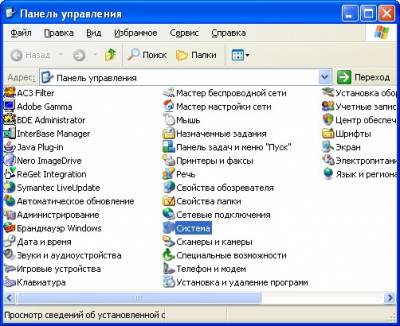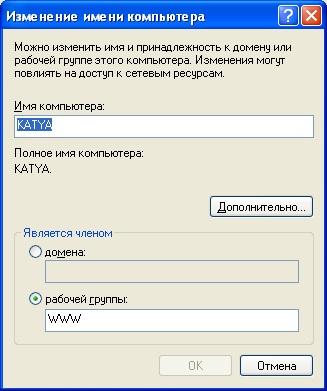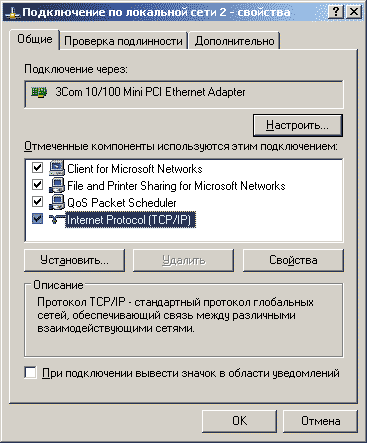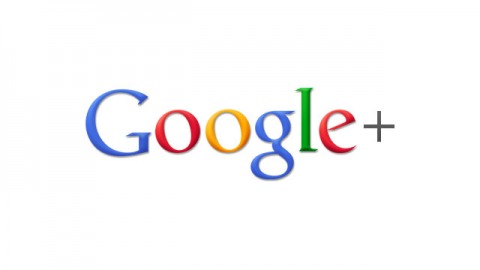| Понедельник, 29.04.2024, 14:06 Приветствую Вас Гость |
ALEKS-PC |
| Главная | Настройка сети Windows XP | Регистрация | Вход | RSS |
|
Настройка сети Windows XP
Первое что нам необходимо сделать – это дать имя каждому компьютеру и присвоить одну рабочую группу. Для этого мы переходим в панель управления нашим компьютером, далее "Система”.
В "Свойства системы” переходим во вкладку ”Имя компьютера”
Нажимаем на кнопку "Изменить”
На этом этапе нам нужно прописать имя компьютера и название рабочей группы, единственное замечание, названия могут быть на Ваше усмотрение но состоять из английских букв или быть в цифровом формате, НО отличными друг от друга, в противном случае возможны проблеммы в работе сети. После утверждения введенных данных нас попросят перезагрузить компьютер для вступления изменений в силу, перезагружаем... После перезагрузки входим Пуск/Панель управления". Выбираем ярлык "Сетевые подключения" и в появившемся окне находим появившийся ярлык "Подключение по локальной сети", запускаем его и устанавливаем следующие параметры:
На закладке "Общие" в списке "Отмеченные компоненты используюися этим подключением:" выбираем "Internet Protocol (TCP/IP)" и нажимаем кнопку "Свойства". В появившемся окне свойств TCP/IP выбираем "Использовать следующий IP адресс"
Сетевой карте первого компьютера вписываем IP-адрес (например 198.168.0.1 и Subnet Mask (Маска Подсети) 255.255.255.0). Сетевой карте второго компьютера вписываем IP-адрес этой же сети только который будет отличаться последней цифрой (цифрой количества компьютеров в сети) (например 192.168.0.2 и Subnet Mask такую же, как и у первого - 255.255.255.0). И так далее если сеть состоит из нескольких компьютеров. Таким образом, у каждой сетевой карты, а следовательно и у каждого компьютера будет свой индивидуальный IP адрес. После настройки и перезагрузки компьютеров, работу сети вы можете проверить запустив программу ping, указав в качестве параметра IP адрес компьютера, ответ от которого вы хотите услышать.
Мои работы чистка ноутбуков Мои работы ремонт корпусов ноутбуков
У Вас возникли вопросы по ремонту техники. Вы можете задать их:
|
|
| Copyright MyCorp © 2024 |
 |